Функции работы с компьютером, 18 функции работы с компьютером – Инструкция по эксплуатации Lumens Technology DC166
Страница 29
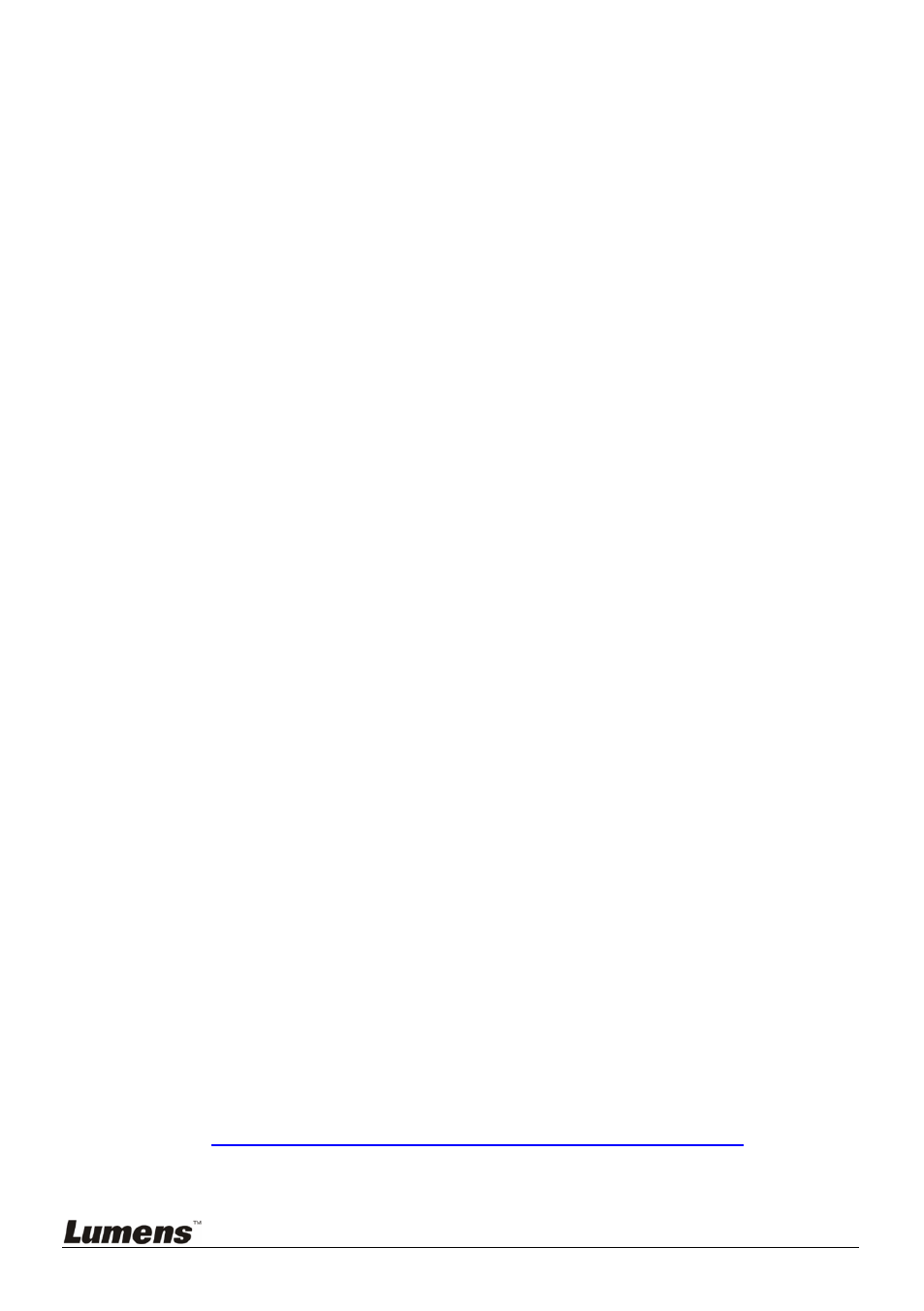
Русский
-
28
5.
Нажмите кнопку [] или [] для перемещения выбранного
изображения вправо или влево.
6.
Нажмите [ZOOM+/-], чтобы приблизить или отдалить текущее
изображение.
7.
Нажмите [PBP] для возврата в окно сохраненных снимков.
8.
Нажмите кнопку [MENU], чтобы выйти.
С панели управления
1.
Нажмите [MENU] для входа в экранное меню.
2.
Нажмите кнопку [] или [] для выбора меню [Display].
3.
Нажмите кнопку [], чтобы выбрать [PBP].
4.
Нажмите [PBP] для открытия окна выбора снимков.
5.
Нажмите кнопку [], [], [] или [], чтобы выбрать файл для
параллельного просмотра.
6.
Нажмите [ENTER] для запуска параллельного просмотра.
7.
Нажмите кнопку [] или [] для поочередного просмотра
выбранных изображений.
8.
Нажмите [ZOOM+/-], чтобы приблизить или отдалить текущее
изображение.
9.
Нажмите [PBP] для возврата в окно сохраненных снимков.
10.
Нажмите кнопку [MENU], чтобы выйти.
8.17
Сброс настроек к заводским значениям (Factory
Reset)
С пульта или панели управления:
1.
Нажмите [MENU] на пульте или панели управления для входа в
экранное меню.
2.
Нажмите кнопку [] или [] для выбора меню [Advanced].
3.
Нажмите кнопку [], чтобы выбрать [Factory Reset].
4.
Нажмите кнопку [] или [], чтобы выбрать [Yes].
5.
Нажмите [ENTER] для активации сброса.
8.18
Функции работы с компьютером
Для использования функций работы с компьютером нужно подключить
устройство к компьютеру по кабелю USB и установить драйверы. См.
разделы
в главе 4 «Установка и подключение устройств»
в этом
руководстве.